Πώς να μοιραστείτε την οθόνη στην επιφάνεια εργασίας του Telegram για Windows
Το Telegram(Telegram) είναι ένα από τα καλύτερα εργαλεία ανταλλαγής μηνυμάτων στον Ιστό όσον αφορά την επικοινωνία με την οικογένεια και τους φίλους. Δεν βρίσκεται ακόμη στο ίδιο επίπεδο με το WhatsApp όσον αφορά τη βάση χρηστών, αλλά στους τομείς των χαρακτηριστικών δεν υστερεί σε κανέναν.
Ναι, το εργαλείο Telegram για επιτραπέζιους υπολογιστές και κινητά, είναι πιο πλούσιο σε δυνατότητες από το WhatsApp . Πριν από λίγο καιρό, οι δημιουργοί της εφαρμογής επέλεξαν να προσθέσουν τη δυνατότητα κοινής χρήσης της οθόνης σας με οικογένειες, φίλους, επιχειρηματικούς συνεργάτες και οποιονδήποτε άλλον.
Σε έναν κόσμο όπου πολλοί άνθρωποι έχουν κληθεί να εργαστούν από το σπίτι, μπορούμε εύκολα να καταλάβουμε γιατί προστέθηκε αυτή η δυνατότητα στο Telegram , και δικαίως.
Τι είναι η κοινή χρήση οθόνης;
Για όσους δεν γνωρίζουν πλήρως τι είναι η κοινή χρήση οθόνης, είναι η δυνατότητα ενός χρήστη να μεταδίδει τα περιεχόμενα της οθόνης του υπολογιστή ή του κινητού του σε έναν ή περισσότερους χρήστες στις δικές του συσκευές. Με αυτήν τη δυνατότητα, οι άνθρωποι μπορούν να μοιράζονται σημαντικές πληροφορίες, να συνεργάζονται σε πραγματικό χρόνο, να επιδεικνύουν ένα λογισμικό και πολλά άλλα.
Πώς να μοιραστείτε την οθόνη(Screen) στην επιφάνεια εργασίας του Telegram για Windows
Τα βήματα για να χρησιμοποιήσετε τη δυνατότητα κοινής χρήσης οθόνης στο Telegram για Windows 11/10 είναι:
- Ανοίξτε την εφαρμογή Telegram
- Ξεκινήστε μια βιντεοκλήση
- Κάντε κλικ στο κουμπί Κλήση(Call button)
- Επιλέξτε το κουμπί Κοινή χρήση οθόνης .(Screen Share)
- Για να μετατρέψετε την κλήση σε βιντεοκλήση, απλώς κάντε κλικ στο κουμπί Κλήση βίντεο(Video Call) και αυτό είναι όλο.
Θα συζητήσουμε επίσης ένα εναλλακτικό πρόγραμμα για κοινή χρήση οθόνης
Το πρώτο πράγμα που πρέπει να κάνετε εδώ είναι να ενεργοποιήσετε την εφαρμογή Telegram στον υπολογιστή σας με Windows 11/10. Μπορείτε να το βρείτε πατώντας το πλήκτρο Windows και, στη συνέχεια, μετακινηθείτε προς τα κάτω στην ενότητα T. Θα πρέπει να δείτε το Telegram στη λίστα εφαρμογών εκεί.
Εναλλακτικά, μπορείτε να ελέγξετε την επιφάνεια εργασίας ή ακόμα και τη γραμμή εργασιών για το εικονίδιο του Telegram .
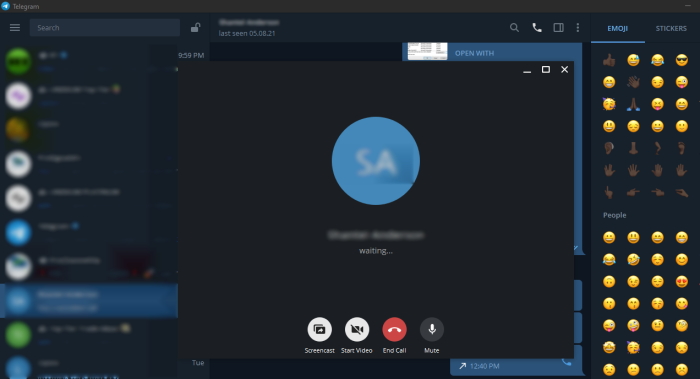
Πώς μπορώ να πραγματοποιήσω βιντεοκλήση στην επιφάνεια εργασίας του Telegram ;
Μόλις ανοίξετε την εφαρμογή, πληκτρολογήστε τον κωδικό πρόσβασής σας εάν απαιτείται και, στη συνέχεια, εντοπίστε το άτομο με το οποίο θέλετε να μοιραστείτε την οθόνη σας. Από την ενότητα συνομιλίας, κάντε κλικ στο κουμπί Κλήση(Call button) και από εκεί, θα θέλετε να επιλέξετε το κουμπί Κοινή χρήση οθόνης(Screen Share) .
Όταν το άλλο άτομο αποδεχτεί την κλήση σας, η οθόνη σας θα αρχίσει αυτόματα να μοιράζεται μαζί του. Εάν το επιθυμείτε, μπορείτε να επιλέξετε να μετατρέψετε την κλήση σε βιντεοκλήση για περισσότερες βυθίσεις. Απλώς(Simply) κάντε κλικ στο κουμπί Video Call και αυτό είναι.
Εναλλακτικά προγράμματα για κοινή χρήση οθόνης
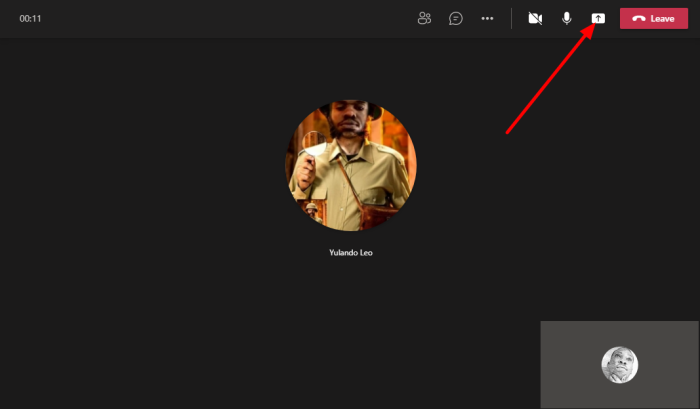
Για όσους αναζητούν ένα επιχειρηματικό εργαλείο, το Telegram δεν είναι γνωστό για συνεργασία και τέτοια. Μπορεί κάλλιστα να γίνει ένα βοηθητικό πρόγραμμα που σχετίζεται με τις επιχειρήσεις με κοινή χρήση οθόνης, αλλά αυτή τη στιγμή πιστεύουμε ότι ορισμένοι χρήστες θα θέλουν μια εφαρμογή που να είναι πιο εστιασμένη.
Για όσους βρίσκονται στο φράχτη, θα θέλαμε να προτείνουμε το Microsoft Teams(Microsoft Teams) . Είναι ισχυρό, πλούσιο σε δυνατότητες και πιθανότατα θα είναι προεγκατεστημένο με τα Windows 11(Windows 11) εάν οι ρυθμιστικές αρχές δεν ασκήσουν πίεση στη Microsoft .
Ένα άλλο δωρεάν εργαλείο από τους ανθρώπους της Microsoft που μπορούν επίσης να χρησιμοποιήσουν, είναι το (Microsoft)Skype . Πιστεύουμε ότι το εργαλείο αντικαθίσταται από το Teams , αλλά αυτή τη στιγμή, το Skype εξακολουθεί να είναι πιο εύκολο στη χρήση, γεγονός που το καθιστά πιο φιλικό προς τον καταναλωτή σε σύγκριση με την πιθανή αντικατάστασή του.
Τέλος, ο βασιλιάς του λόφου, Zoom . Η αρχή της τρέχουσας κατάστασης οδήγησε σε αυτή τη νέα εφαρμογή αστέρων. Από τότε, το Zoom έχει βελτιωθεί πολύ όσον αφορά τις επιδόσεις και τις δυνατότητες, οπότε κάντε ένα test drive.
ΔΙΑΒΑΣΤΕ(READ) : Πώς να διαχειριστείτε και να διαγράψετε την τοπική προσωρινή μνήμη του Telegram.(How to manage and clear Telegram local cache.)
Related posts
Το Unigram είναι ένας πελάτης Telegram για υπολογιστή Windows 10
Πώς να αποκρύψετε τη συνομιλία στην εφαρμογή Telegram για υπολογιστή με Windows
Η εφαρμογή Telegram δεν λειτουργεί ή ανοίγει στα Windows 11/10
Διορθώστε το Telegram Web που δεν λειτουργεί
Πώς να κατεβάσετε τα βίντεο του Telegram στα Windows 10
Πώς να διορθώσετε το σφάλμα μπλε οθόνης Tcpip.sys σε υπολογιστή με Windows
Διαβάστε: Πώς να αλλάξετε την περίοδο λήξης χρονικού ορίου κλειδώματος οθόνης στα Windows 11/10
Κάντε τον Firefox να εμφανίζει στοιχεία ελέγχου πολυμέσων στην οθόνη κλειδώματος των Windows 10
Το Screeny είναι ένα δωρεάν λογισμικό στιγμιότυπων οθόνης για υπολογιστή με Windows
Επιδιόρθωση SYSTEM SERVICE EXCEPTION Blue Screen στα Windows 11/10
Πώς να τραβήξετε στιγμιότυπο οθόνης με κύλιση στα Windows 11/10
Διόρθωση Μαύρης Οθόνης Θανάτου στα Windows 11/10. Κολλημένο στη μαύρη οθόνη
Προσαρμόστε την οθόνη Ctrl+Alt+Del χρησιμοποιώντας Πολιτική ομάδας ή Μητρώο στα Windows
Δωρεάν λογισμικό επιτραπέζιου εγγραφής και εγγραφής οθόνης για Windows 11/10
Η εικόνα της οθόνης κλειδώματος αλλάζει συνεχώς κατά την εκκίνηση των Windows 10
Πώς να απενεργοποιήσετε την Αυτόματη Περιστροφή οθόνης στα Windows 11/10
Διορθώστε το σφάλμα Ntfs.sys Failed BSOD στα Windows 10
SESSION_HAS_VALID_POOL_ON_EXIT Μπλε οθόνη στα Windows 11/10
Το καλύτερο δωρεάν λογισμικό λήψης οθόνης για Windows 11/10
Διορθώστε τον κωδικό σφάλματος του Windows Update 0x8007025D-0x2000C
